win10系统账户被停用了怎么解决_win10系统账户被停用了的解决方法
电脑升级到Windows10正式版系统后,由于操作不当导致账户被停用了,一般系统默认用户账户是Administrator账户,因为这样操作起来会更方便。遇到账户被停用的问题怎么解决呢?接下去小编和大家分享一下win10系统账户被停用了的解决方法。
具体方法如下:
1.首先在桌面找到【此电脑】,鼠标右键单击【管理】。
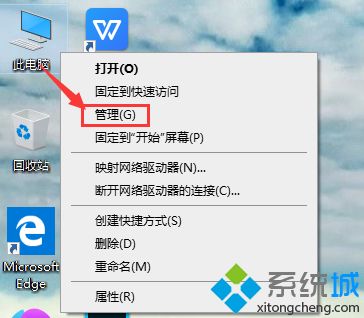
2.在打开的【计算机管理】界面中,找到左侧【本地用户和组】,找到【用户】并双击打开。
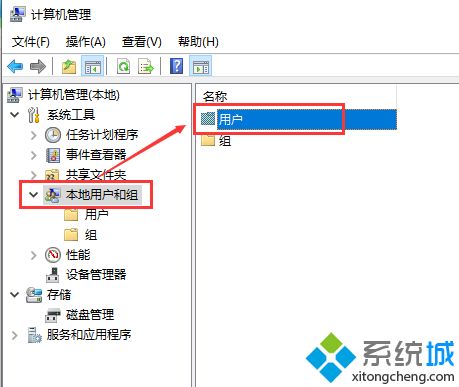
3.找到被停用的账户,右键单击,选择【属性】。
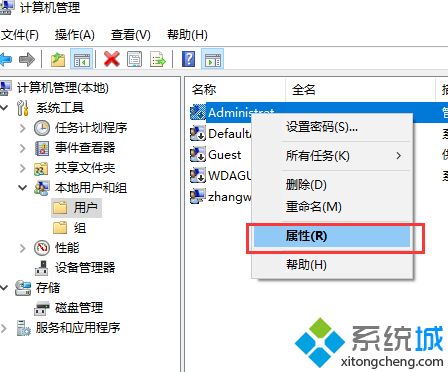
4.在【属性】窗口中,将【账户已禁用】单选框取消勾选,单击【确定】。
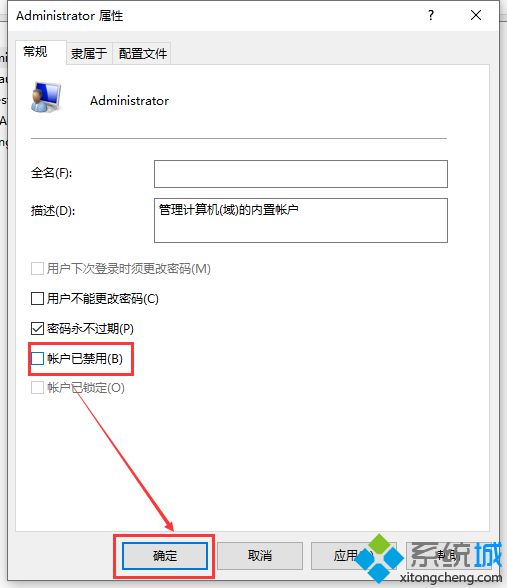
以上就是win10系统账户被停用的解决方法,点击勾选确定即可,操作步骤很简单,希望能够帮助到大家。
我告诉你msdn版权声明:以上内容作者已申请原创保护,未经允许不得转载,侵权必究!授权事宜、对本内容有异议或投诉,敬请联系网站管理员,我们将尽快回复您,谢谢合作!










